Ekrano plyšimo ir mirgėjimo pataisymas naudojant „GoW Ragnarok“ (PS4 ir PS5)
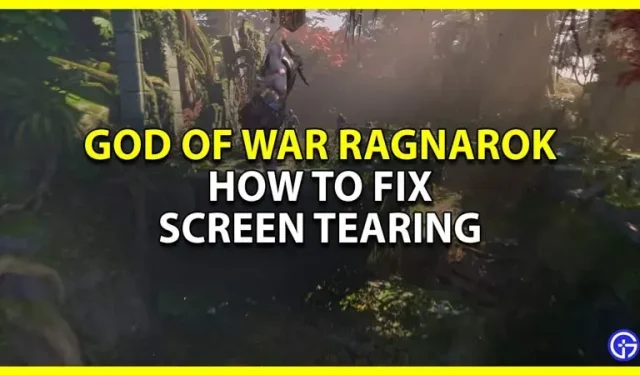
Žaisdami God of War Ragnarok, yra nedidelė tikimybė, kad patirsite ekrano plyšimo ar mirgėjimo problemų. Taip nutiko daugeliui ankstesnių PS5 žaidimų. Paprastai tai atsitinka, kai monitorius nesinchronizuojamas su žaidimu. Laimei, yra būdų, kaip ištaisyti šią klaidą. Taigi, šiame vadove sužinosite, kaip išspręsti „God of War Ragnarok“ ekrano plyšimo ir mirgėjimo problemas.
Kaip ištaisyti ekrano plyšimą filme God of War Ragnarok
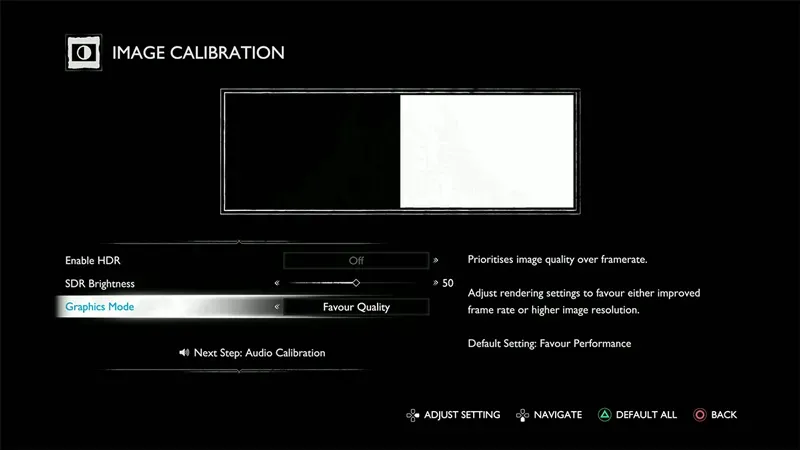
Galite ištaisyti ekrano plyšimą „GoW Ragnarok“ žaisdami grafikos režimu. Dėkojame u/WaaghMan „Reddit“ už paaiškinimą apie ekrano plyšimą. Jų komentarą galite patikrinti čia.
- Paleiskite „GoW Ragnarok“ grafikos režimu: „VSync“ įgalintas kokybės režimu PS5 žaidimuose. O VSync padeda išvengti ekrano plyšimo daugelyje žaidimų. Taigi, jei plyšta ekranas, greičiausiai žaidžiate Performance režimu.
Be anksčiau pateikto pataisymo, yra dar keletas dalykų, kuriuos galite padaryti, kad išspręstumėte šias problemas.
- Įgalinti 120 Hz išvestį: jei planuojate žaisti našumo režimu, šis sprendimas turėtų padėti. Kadangi šis žaidimas palaiko 120 Hz, galbūt norėsite jį įjungti rankiniu būdu, kad pamatytumėte, ar jis išsprendžia šią problemą.
- Eikite į nustatymus, tada pasirinkite „Ekranas ir vaizdo įrašas“ ir pasirinkite „Vaizdo įrašas“.
- Slinkite žemyn čia ir rasite parinktį „Įgalinti 120 Hz išvestį“.
- Nustatykite jį į automatinį.
- Iš naujo paleiskite „PlayStation“, kad pakeitimai įsigaliotų.
- Jei tai jau buvo įjungta, galite pabandyti išjungti šį nustatymą ir žaisti žaidimą grafikos režimu, kad dar kartą išbandytumėte ankstesnį taisymą.
- Pakeiskite skiriamąją gebą: teisinga monitoriaus skiriamoji geba taip pat gali padėti išspręsti šią problemą.
- Eikite į „Nustatymai“, tada „Display & Video“ ir galiausiai „Vaizdo įrašas“.
- Čia galite pakeisti skiriamąją gebą.
- Nustatykite jį taip pat, kaip ir savo monitorių.
- Iš naujo paleiskite „PlayStation“.
- Dabar žaidimas neturėtų turėti problemų dėl ekrano plyšimo ar mirgėjimo.
Be aukščiau pateiktų pataisymų, taip pat galite išbandyti pagrindinius sprendimus, pvz., iš naujo paleisti žaidimą ir konsolę, kad pamatytumėte, ar tai padeda. Bet jei nė vienas iš sprendimų neveikia, geriausia palaukti, kol kūrėjai jį ištaisys ir išleis naujinimą.
Tai taikoma šiame vadove, kaip pašalinti ekrano plyšimą ir mirgėjimą „God of War Ragnarok“. Taip pat turėtumėte peržiūrėti mūsų vadovą, kaip pakeisti ekrano dydį, jei kyla problemų dėl juodų kraštinių. Ir jei jums reikia daugiau pagalbos su šiuo žaidimu, peržiūrėkite mūsų God of War Ragnarok skyrių.


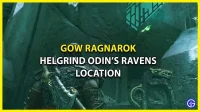
Parašykite komentarą